Hur man inaktiverar Copilot på Windows 11?

Den här bloggen kommer att hjälpa läsare att inaktivera Copilot-funktionen på Windows om de inte vill använda AI-modellen.
Har du någonsin snubblat över ett PDF-dokument där du var tvungen att lägga till något? Det kan ha varit ett juridiskt kontrakt som skickats för ditt godkännande i form av en underskrift eller ett enkelt registreringsformulär där den andra personen bad dig att fylla i uppgifterna så att han eller hon senare kunde ta en utskrift .
Incidenter som dessa kan vara en för mycket. I det här inlägget ska vi berätta hur du enkelt kan skriva på en PDF-fil. Och inte bara det, vi kommer också att ge dig in i hur du kan göra dina PDF-filer mer heltäckande. Låt oss till exempel säga att du mentor en elev i en kort fiktionsuppgift där du måste lägga till höjdpunkter, markera felaktiga avsnitt och kommentera delar där den eleven har gjort bra ifrån sig eller där de behöver förbättras.
Vi kommer att diskutera alla sådana saker och mer i det här inlägget, läs vidare!
Hur man skriver på en PDF-fil med en PDF-redigerare på en PC
Låt oss börja med att ta in steg för hur du kan skriva på en PDF med en PDF-redigerare. För demonstrationsändamål kommer vi att använda Systweak PDF Editor, som är en av de bästa PDF-redigerarna för Windows –
Steg 1 – Ladda ner, installera och kör Systweak PDF Editor.
Steg 2 – Klicka på Redigera PDF och välj den PDF-fil som du vill skriva på.
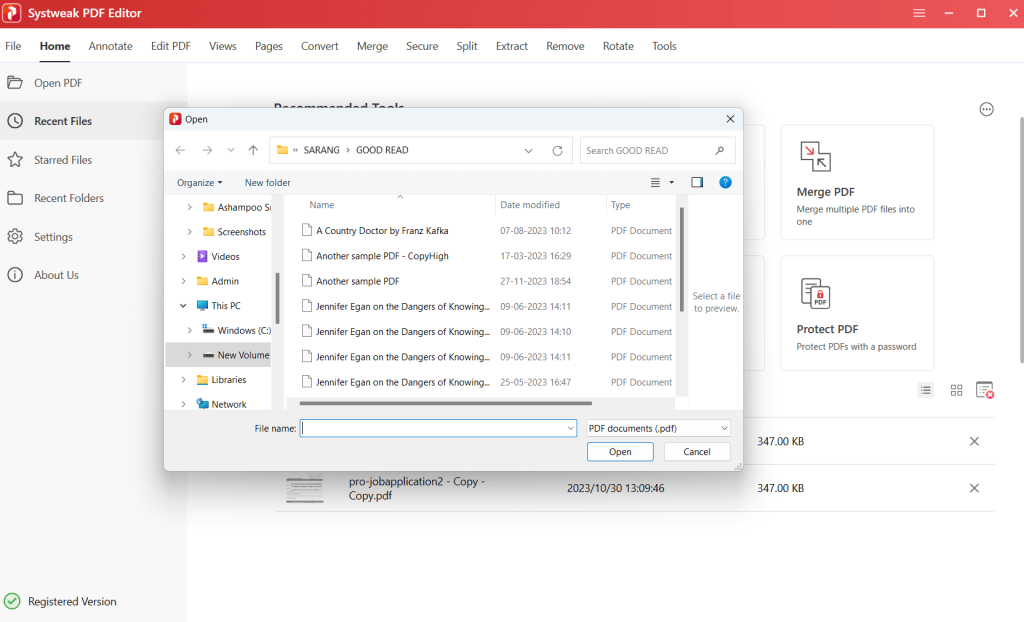
Steg 3 – Från toppen, klicka på knappen Lägg till text på fliken Redigera PDF som visas på skärmdumpen nedan.
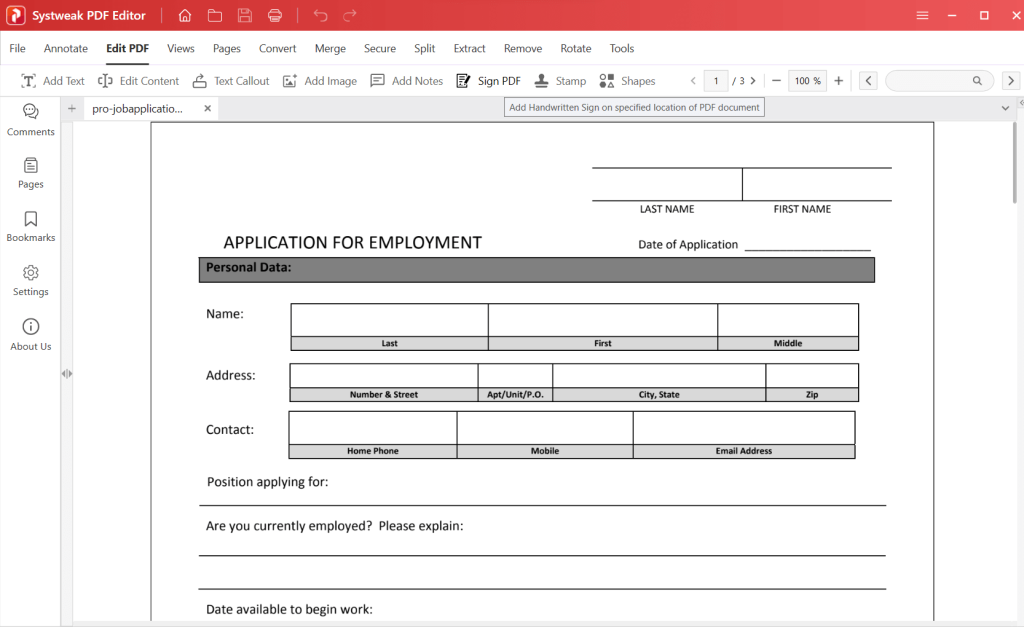
Steg 4 – Välj teckensnitt, teckenstorlek, fyllningsfärg, kantfärg, teckensnittsfärg, opacitet och kantbredd (om tillämpligt) från höger sida.
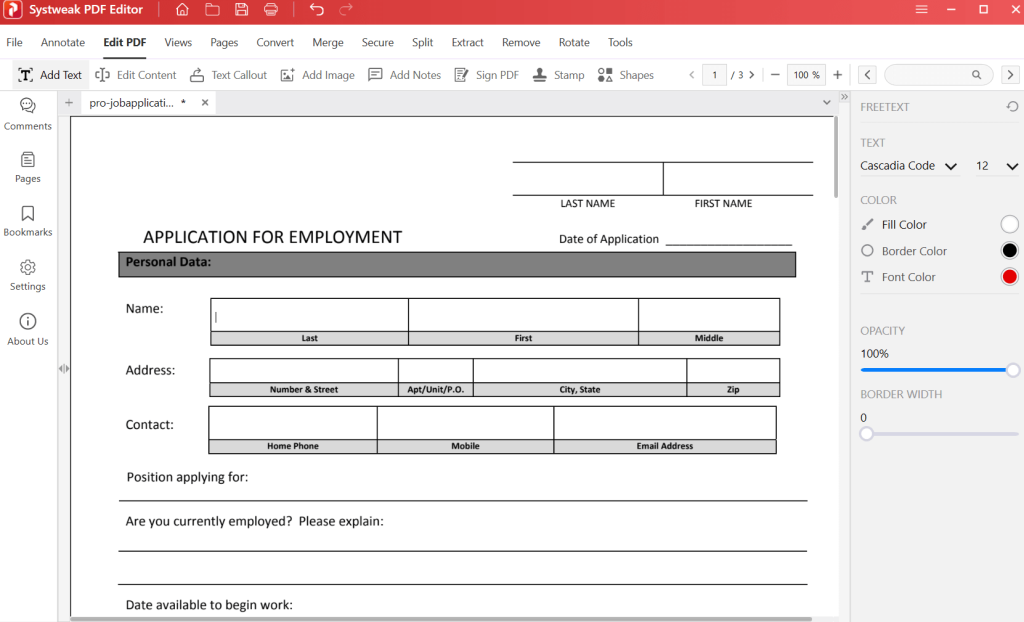
Steg 5 – För att skriva på ett valfritt område på PDF-filen, klicka på den specifika platsen.
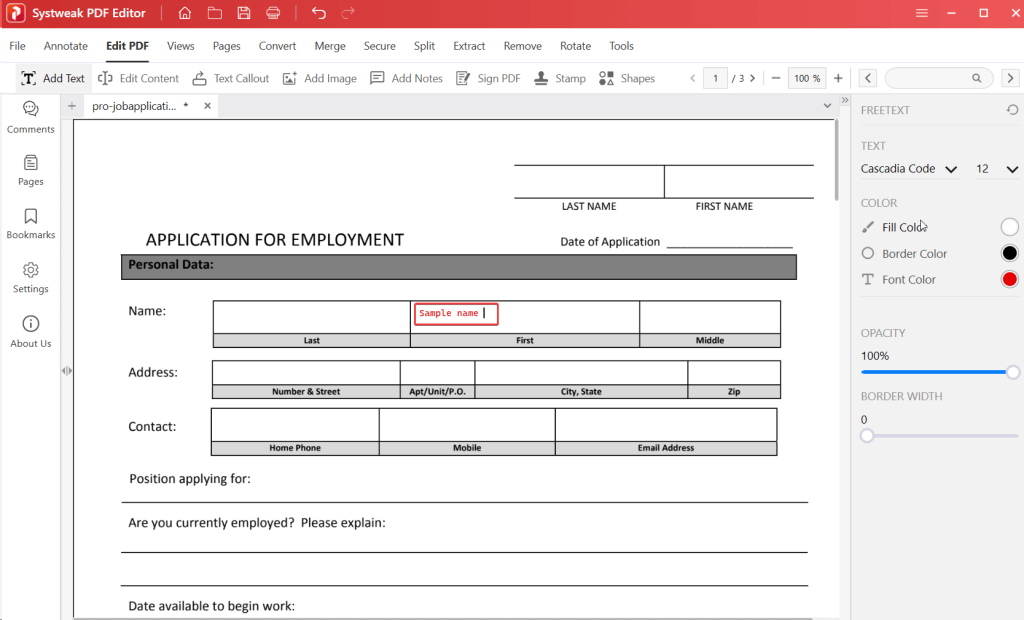
Steg 6 – Nu kan du börja skriva.
För att radera det du har skrivit behöver du bara klicka på det en gång och sedan trycka på raderingsknappen.
Vad mer kan du göra?
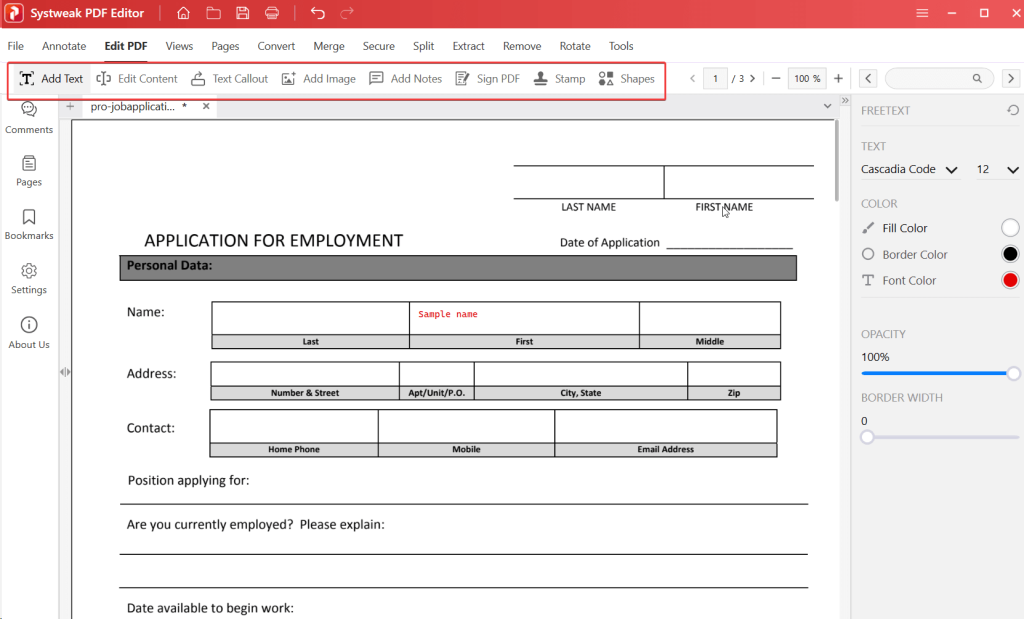
Om du tittar på alternativen under menyn Redigera PDF , kommer du att upptäcka att det finns många saker du kan göra förutom att lägga till text som vi visade precis ovan. Du kan -
Anteckna på ditt PDF-dokument
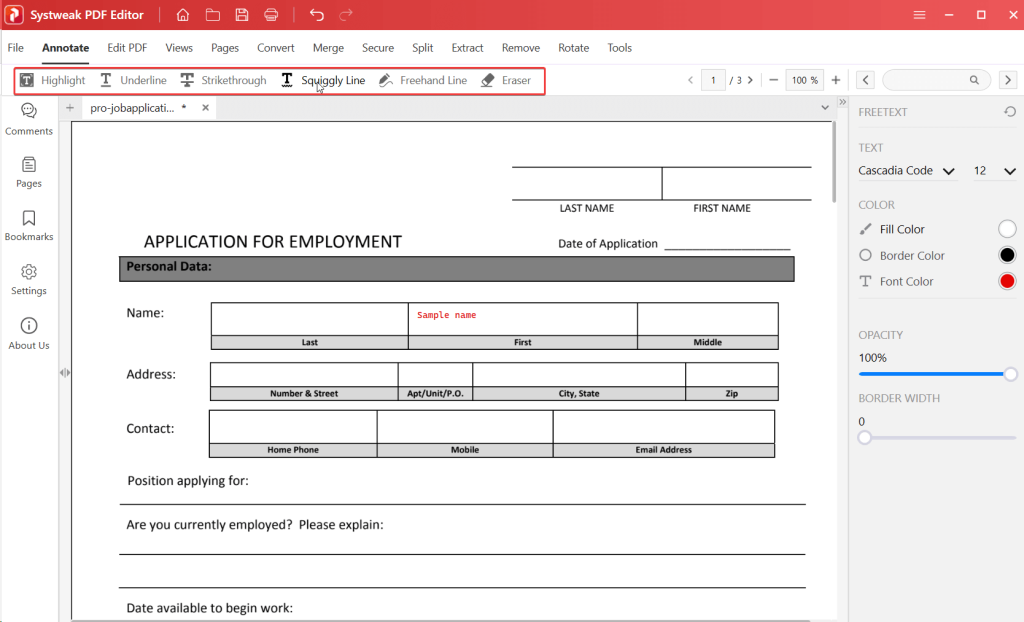
Systweak PDF Editor erbjuder 5 sätt på vilka du kan lägga till kommentarer till ditt PDF-dokument. Du kan lägga till -
– Hur man skriver på en PDF på din smartphone
För att skriva på en PDF-fil på din smartphone kan du installera en PDF Creator-app antingen från Google Play Store eller App Store. Här kommer vi att demonstrera stegen för hur du kan skriva på ett PDF-dokument med Wondershare PDFelement –
Steg 1 – Installera Wondershare PDFelement från antingen Google Play Store eller App Store .
Steg 2 – Tryck på + -tecknet längst ner till höger i appen och öppna PDF-dokumentet.
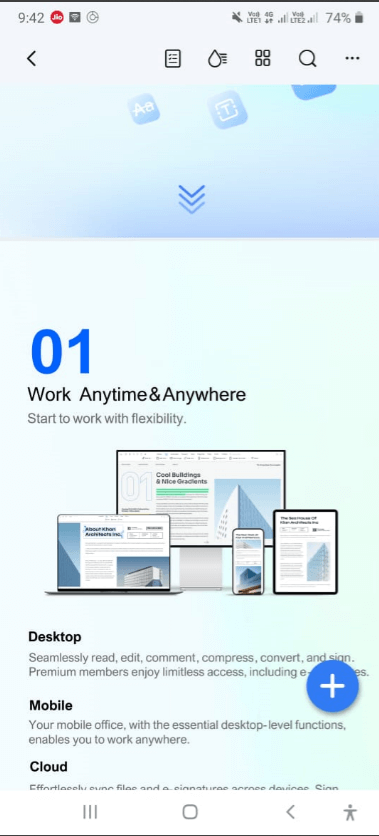
Steg 3 – Tryck på Redigera .
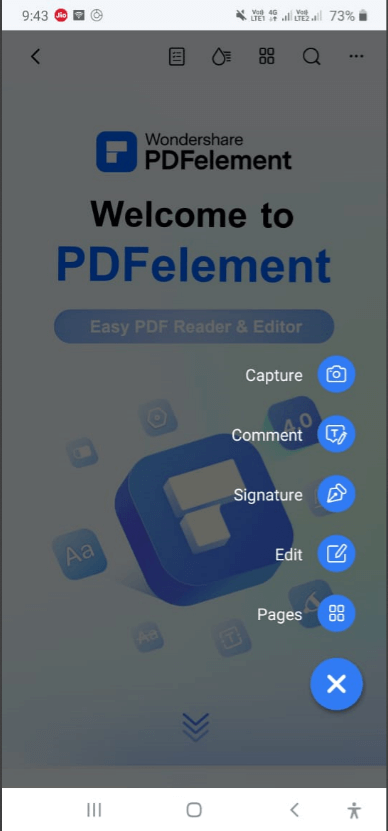
Steg 4 – Från botten kan du se en mängd olika alternativ för att redigera PDF:en. Klicka sedan på ett område i PDF-filen och tryck på området där du vill skriva.
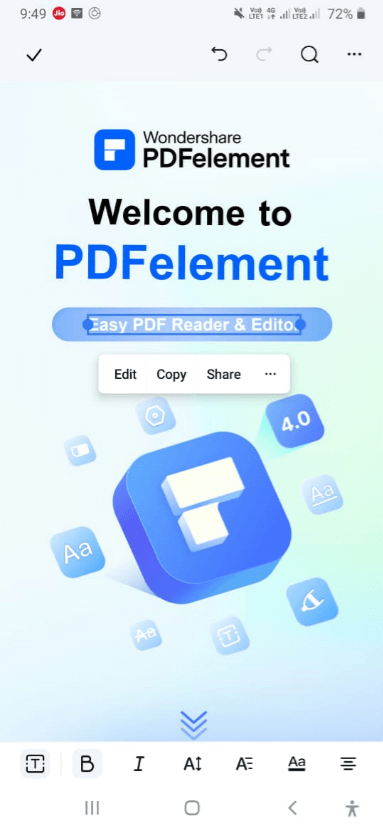
Steg 5 – För att spara dokumentet, tryck igen på de tre horisontella prickarna och tryck på Spara en kopia .
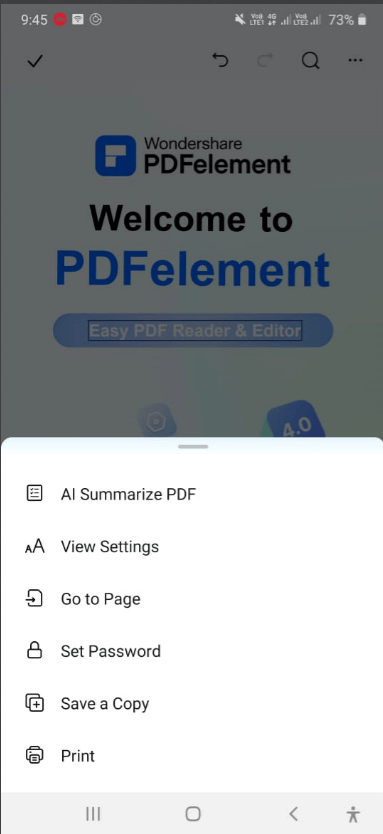
Släpp loss din kreativitet: Skriva på PDF-filer avmystifierade
Upptäck konsten att skriva PDF! Oavsett om du redigerar juridiska kontrakt, kommenterar uppdrag eller signerar dokument, förenklar vår guide processen. Med verktyg som Systweak PDF Editor och Wondershare PDFelement kan du släppa loss din kreativitet och göra dina PDF-filer heltäckande.
Hittade du ett värde i det här inlägget? Dela den med en vän eller kollega som måste jonglera med PDF-dokument på en daglig basis. För mer sådant innehåll, fortsätt att läsa BlogWebTech360. Du kan nå oss på Facebook, Instagram, Twitter, YouTube och Pinterest.
Den här bloggen kommer att hjälpa läsare att inaktivera Copilot-funktionen på Windows om de inte vill använda AI-modellen.
Lägg inte upp dina bilder gratis på Instagram när du kan få betalt för dem. Läs och vet hur du tjänar pengar på Instagram och får ut det mesta av denna sociala nätverksplattform.
Lär dig hur du enkelt redigerar och tar bort PDF-metadata. Den här guiden hjälper dig att enkelt redigera eller ta bort PDF-metadata på ett par enkla sätt.
Vet du att Facebook har en komplett lista över dina telefonbokskontakter tillsammans med deras namn, nummer och e-postadress.
Problemet kan hindra din dator från att fungera korrekt och du kan behöva ändra säkerhetsinställningar eller uppdatera drivrutiner för att åtgärda dem.
Den här bloggen kommer att hjälpa läsare att konvertera startbar USB till en ISO-fil med programvara från tredje part som är gratis att använda och säker från skadlig programvara.
Sprang på Windows Defender felkod 0x8007139F och fann det svårt att utföra skanningar? Här är sätt som du kan lösa problemet på.
Den här omfattande guiden hjälper dig att rätta till "Task Scheduler Error 0xe0434352" på din Windows 11/10-dator. Kolla in korrigeringarna nu.
LiveKernelEvent 117 Windows-fel gör att din dator fryser eller kraschar oväntat. Lär dig hur du diagnostiserar och åtgärdar det med expertrekommenderade steg.
Den här bloggen kommer att hjälpa läsare att fixa PowerPoint som inte låter mig spela in ljudproblem på en Windows-dator och till och med rekommendera andra skärminspelningsersättningar.
Undrar hur man skriver på ett PDF-dokument eftersom du måste fylla i formulär, lägga till anteckningar och lägga ner dina signaturer. Du har snubblat på rätt inlägg, läs vidare!
Den här bloggen hjälper användare att ta bort vattenstämpeln System Requirements Not Met för att få en smidigare och säkrare upplevelse med Windows 11, samt ett renare skrivbord.
Den här bloggen hjälper MacBook-användare att förstå varför problemen med Pink Screen uppstår och hur man åtgärdar dem med snabba och enkla steg.
Lär dig hur du rensar din sökhistorik på Instagram helt eller selektivt. Ta också tillbaka lagringsutrymme genom att ta bort dubbletter av foton med en topp iOS-app.
Lär dig att fixa felkod 36 Mac på externa enheter. Från terminalkommandon till filbehörigheter, upptäck lösningar för sömlösa filöverföringar.
Jag kan plötsligt inte arbeta med min HID-klagomålspekskärm. Jag har ingen aning om vad som drabbade min dator. Om det är du, här är några korrigeringar.
Den här bloggen hjälper läsare att fixa Runtime Error 76: Path Not Found-problemet på Windows PC med expertrekommenderade steg.
Lär dig hur du enkelt sparar en webbsida som PDF och upptäck olika metoder och verktyg för att konvertera webbinnehåll till bärbara PDF-filer för åtkomst och delning offline.
Den här artikeln har gett dig en mängd olika lösningar för att lösa problemet med WhatsApp-videomeddelanden som inte fungerar. Glada meddelanden!
Konvertera PDF-tabeller till Excel-filer - Den här artikeln ger dig en omfattande färdplan för att konvertera en PDF-tabell till ett Excel-ark.
Upptäck hur du enkelt ställer in, går med i och värdar Zoom-möten. Läs våra tips för att använda Zoom samt dess funktioner för att säkerställa effektiva och säkra möten.
Vill du spela in Microsofts teams möte? Läs inlägget för att lära dig hur du spelar in det med och utan Microsoft 365 Enterprise-konto.
Vill du hålla din Facebook-profil privat? Lär dig hur du kan skydda din integritet med dessa steg.
Lär dig att skriva spanska n med Tilde (ñ) på tangentbordet. Den här artikeln ger dig kortkommandon och metoder för både Windows och Mac.
Upptäck hur du lägger till och använder dina egna anpassade bakgrunder i Microsoft Teams-möten för att skapa en mer personlig och professionell atmosfär.
Så här kan du få ut det mesta av Microsoft Rewards i Windows, Xbox, Mobile, shopping och mycket mer.
Med Google Maps kan du mäta avståndet mellan två punkter. Lär dig att använda verktyget effektivt på olika enheter.
Skapa professionella försättssidor i Google Dokument genom att använda förbyggda mallar eller skapa dem från grunden. Följ vår detaljerade steg-för-steg-guide för att optimera dina dokument.
Den här bloggen kommer att hjälpa läsare att inaktivera Copilot-funktionen på Windows om de inte vill använda AI-modellen.
Lär dig hur du kopplar JBL-hörlurar med din dator, mobil enhet eller surfplatta på ett enkelt sätt. Få tips för att förbättra din anslutning och upplevelse.


























![Ta reda på hur du gör försättssidor i Google Dokument [Enkla steg] Ta reda på hur du gör försättssidor i Google Dokument [Enkla steg]](https://blog.webtech360.com/resources3/images10/image-336-1008140654862.jpg)
